아이패드: SIM 카드 삽입 및 제거 방법
이 튜토리얼을 통해 Apple 아이패드에서 SIM 카드를 액세스하는 방법을 배워보세요.
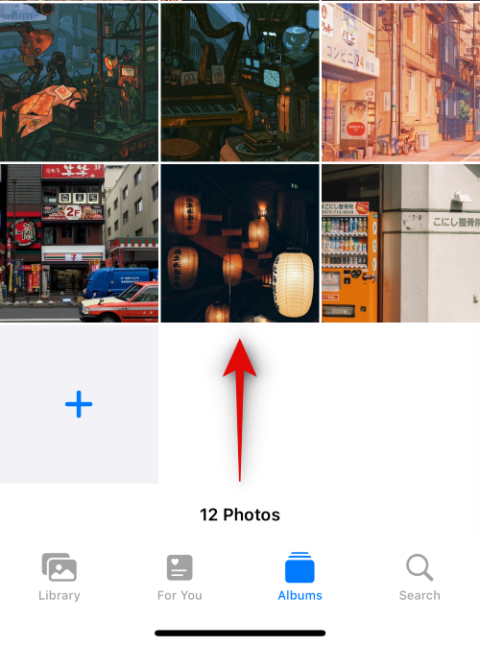
알아야 할 사항
iOS 17의 릴리스에는 수많은 새로운 기능과 개선 사항이 포함되었습니다. 여기에는 많은 기대를 모은 대기 모드 , 연락처 포스터 , 비밀번호 및 패스키 공유 등이 포함됩니다. 또한 시각적 조회 기능 개선, 사진의 사진 편집, 사진에서 원탭 자르기 사용 기능도 도입되었습니다. 그렇다면 이 새로운 기능은 무엇이며, 이를 어떻게 활용하면 좋을까요? 알아 보자!
사진을 확대할 때 iOS 17의 새로운 자르기 기능은 무엇입니까?
전체 사진이 원하는 대로 표시되지 않는 경우가 많습니다. 이는 화면비, 프레임의 원치 않는 요소 또는 구성 때문일 수 있습니다. 이러한 모든 문제는 원하는 방식으로 사진을 자르면 쉽게 해결할 수 있습니다. 그러나 iOS 17이 출시되기 전에는 이 작업이 다소 번거로웠으며 사진 앱에서 여러 번 탭해야 했습니다.
다행스럽게도 최신 업데이트를 통해 이제 몇 가지 간단한 단계만으로 사진을 편리하게 자를 수 있습니다. 사진을 확대하면 원터치 자르기 옵션에 액세스하여 사진을 직접 자르고 장치에 저장할 수 있습니다. 이 간소화된 기능은 시간을 절약할 뿐만 아니라 이미지 연구를 수행하거나 프레임 내에서 숨겨진 피사체와 요소를 추출할 때에도 유용합니다.
사진을 확대한 후 쉽게 자르는 방법
이제 iOS 17의 원탭 자르기에 익숙해졌으므로 이를 활용하는 방법은 다음과 같습니다. 이 기능을 사용하려면 iOS 17이 필요하므로 아직 기기를 업데이트하지 않은 경우 설정 > 일반 > 소프트웨어 업데이트 로 이동하여 사용 가능한 최신 업데이트를 설치하면 됩니다. 장치가 업데이트되면 아래 단계에 따라 원탭 자르기를 사용할 수 있습니다.
사진 앱을 열고 원터치 자르기를 사용하려는 이미지로 이동합니다.
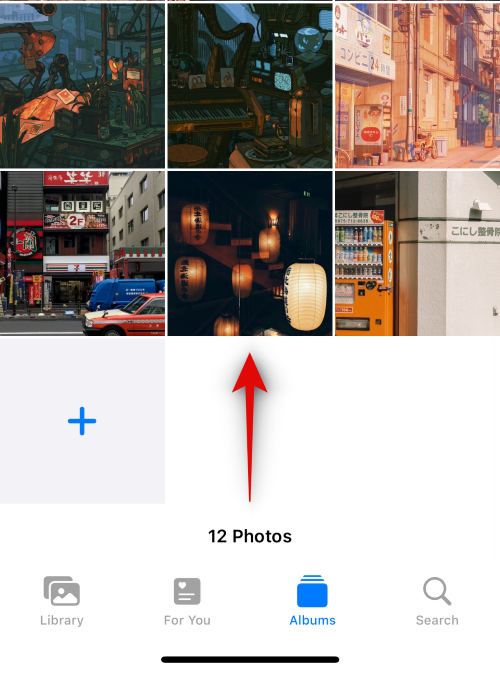
자르려는 이미지 부분을 확대합니다 . 이제 화면 오른쪽 상단에 새로운 자르기 버튼이 나타납니다. 그것을 탭하세요.

이제 사진이 이미 잘린 상태로 사진 편집기가 열립니다.
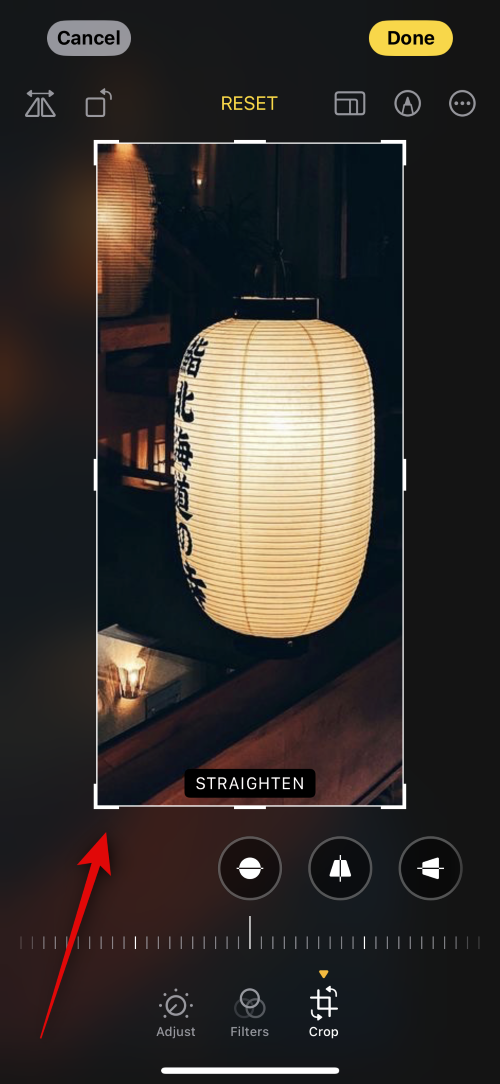
이미지에 추가하고 싶은 추가 편집 내용을 추가하세요. 하단의 옵션을 사용하여 이미지의 원근을 회전하거나 조정할 수 있습니다.
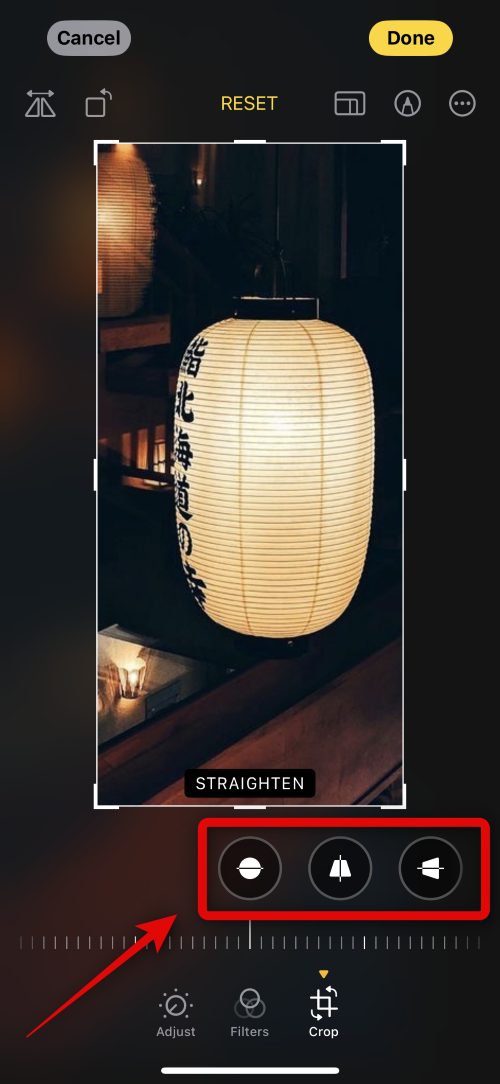
아래 카테고리를 사용하여 이미지 매개변수를 조정 하거나 이미지에 필터를 추가하세요 .
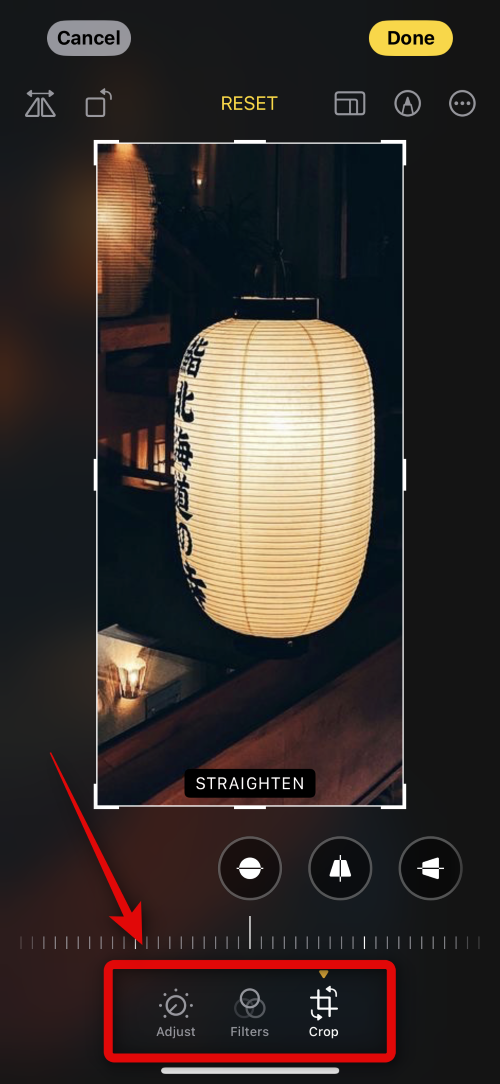
필요한 경우 오른쪽 상단에 있는 옵션을 사용하여 이미지에 주석을 달 수도 있습니다.
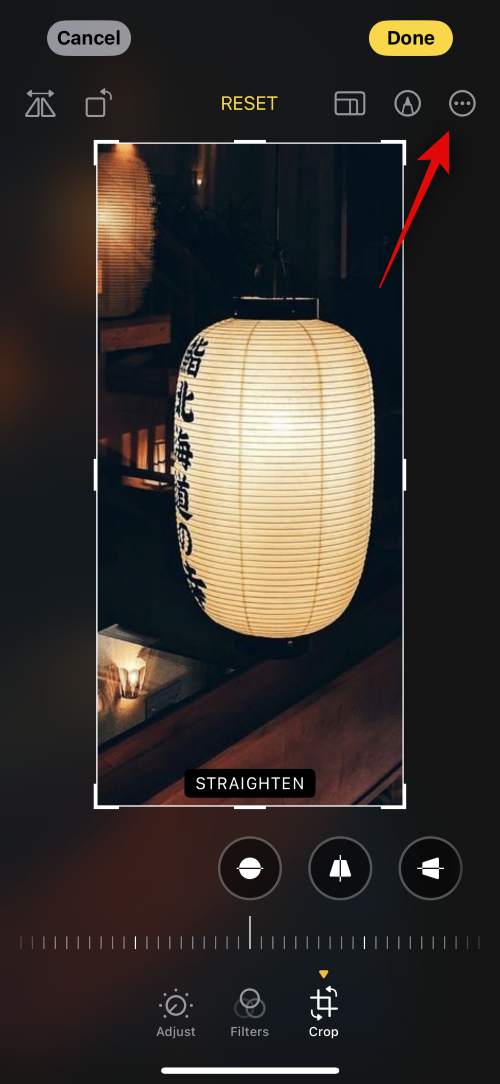
편집 내용이 만족스러우면 오른쪽 상단에 있는 완료를 탭하세요 .
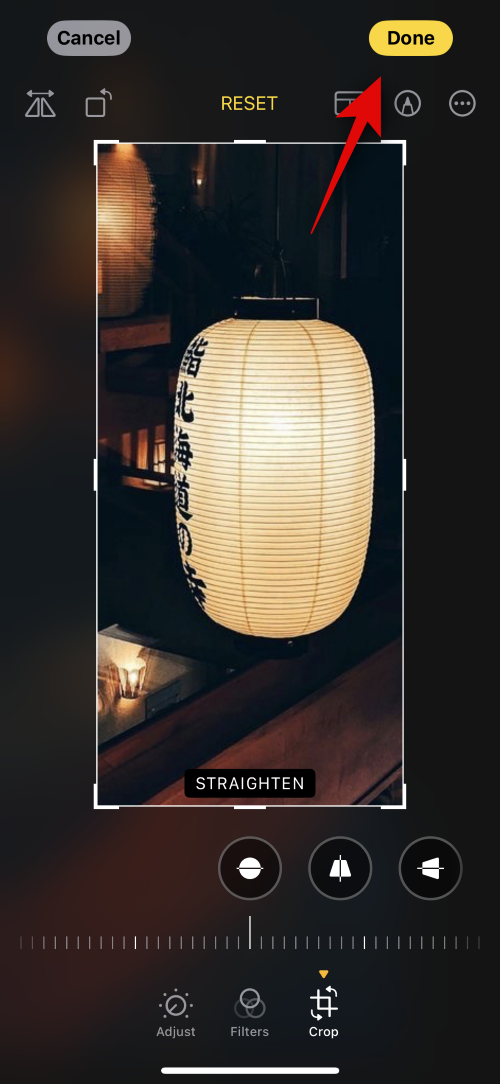
그리고 그게 다야! 이제 선택한 이미지가 잘려 사진 앱에 저장됩니다.
다른 앱에서 확대한 후 이미지를 자를 수 있나요?
안타깝게도 아니요. 새로운 자르기 기능은 현재 사진 앱에서만 사용할 수 있습니다. 그러나 iOS 17은 상당히 새롭기 때문에 향후 업데이트를 통해 한 번의 탭으로 자르기를 다른 앱은 물론 타사 앱에도 추가할 수 있습니다.
이 튜토리얼을 통해 Apple 아이패드에서 SIM 카드를 액세스하는 방법을 배워보세요.
이 포스트에서는 애플 아이폰에서 지도 내비게이션 및 GPS 기능이 제대로 작동하지 않는 문제를 해결하는 방법을 다룹니다.
App Store 및 iTunes에서 계정이 비활성화되었을 때 어떻게 해야 할까요? 이 글에서는 5가지 효과적인 해결 방법과 예방 팁을 제공합니다.
iPhone 또는 iPad에서 카메라 앱이 사라졌나요? 누락된 카메라 아이콘을 복구하는 5가지 실용적인 해결 방법을 확인하세요. 스크린 타임 설정, 홈 화면 검색, 폴더 확인 등 다양한 방법을 소개합니다.
비밀번호를 잊어버렸을 때 Notes를 잠금 해제하고 싶으십니까? Mac과 iPhone에서 빠르고 효과적으로 이 작업을 수행하는 방법은 다음과 같습니다.
Mac에서 "iTunes가 서버의 ID를 확인할 수 없습니다" 오류가 발생합니까? 이 글은 문제 해결을 위한 유용한 팁을 제공하여 귀하의 iTunes 사용을 도와줄 것입니다.
iPhone에서 사진처럼 완벽한 인물 사진을 만들기 위해 배경을 흐리게 하는 방법이 궁금하신가요? 다양한 팁과 기법으로 훌륭한 인물 사진을 쉽게 촬영할 수 있습니다.
iOS 날씨 앱은 iOS 16 출시와 함께 대대적인 개편을 거쳤습니다. 배터리 소모 문제의 해결책을 제공합니다.
Apple iPhone 또는 iPad에서 Twitter 계정을 추가 및 삭제하는 방법을 보여주는 자습서입니다.
이 튜토리얼에서는 Apple iPad를 프로젝터에 연결하기 위한 다양한 최상의 옵션을 보여줍니다.







